İnternet hızımı sürekli görmek istiyorum diyenler için internet hızını görev çubuğunda görme yöntemi burada. İşte ayrıntılar…
İnternet hızınızın zaman içinde nasıl değiştiğini görmeyi hepimiz isteriz. Yükleme ve indirme hızlarını görev çubuğunda görüntülemek, internet kalitenizi izlemenin kolay bir yoludur. Ne yazık ki Windows, görev çubuğunda internet hızını görüntülemek için kendisi bir yol sunmuyor. Ancak bunun yerine üçüncü taraf uygulamaları kullanabilirsiniz. İşte internet hızını görev çubuğunda görme yöntemi!
İnternet hızını görev çubuğunda görme nasıl yapılır?
İnternet hızını Windows’ta görev çubuğunuzda görüntülemek için şu adımları izleyin:TrafficMonitor programını indirmek için MajorGeeks’in resmi web sitesine gidin.
İndirilen klasörü ayıklayın (Windows’ta ZIP dosyalarını ayıklamanın farklı yollarına bakın) ardından aracı çalıştırmak için çalıştırılabilir bir dosya göreceksiniz. Böylece aracı yüklemeniz gerekmez.
Ardından çıkan yönetici izni sorusuna evet seçeneğini seçerek devam edin.
Başlangıçta, uygulamanın ana penceresi internetinizin indirme ve yükleme hızını gösterecektir.
Bu sayıları görev çubuğunuzda görüntülemek için, aracın ana penceresine sağ tıklayın ve Görev Çubuğu Penceresini Göster’i (Show Taskbar Window) seçin.
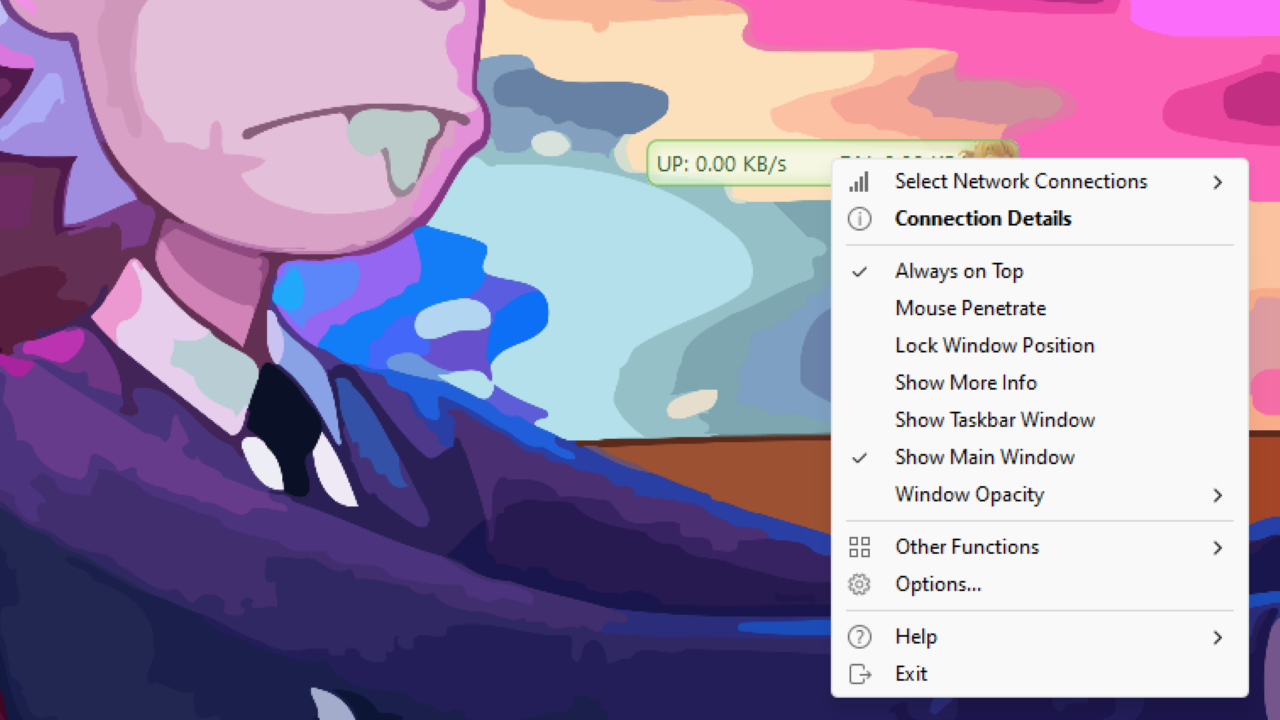
İnternet hızı görev çubuğunda göründüğünde, ana veya görev çubuğu penceresine sağ tıklayın ve Ana Pencereyi Göster’in (Show Main Window) işaretini kaldırın. Bu, aracın ana penceresini gizleyecektir.
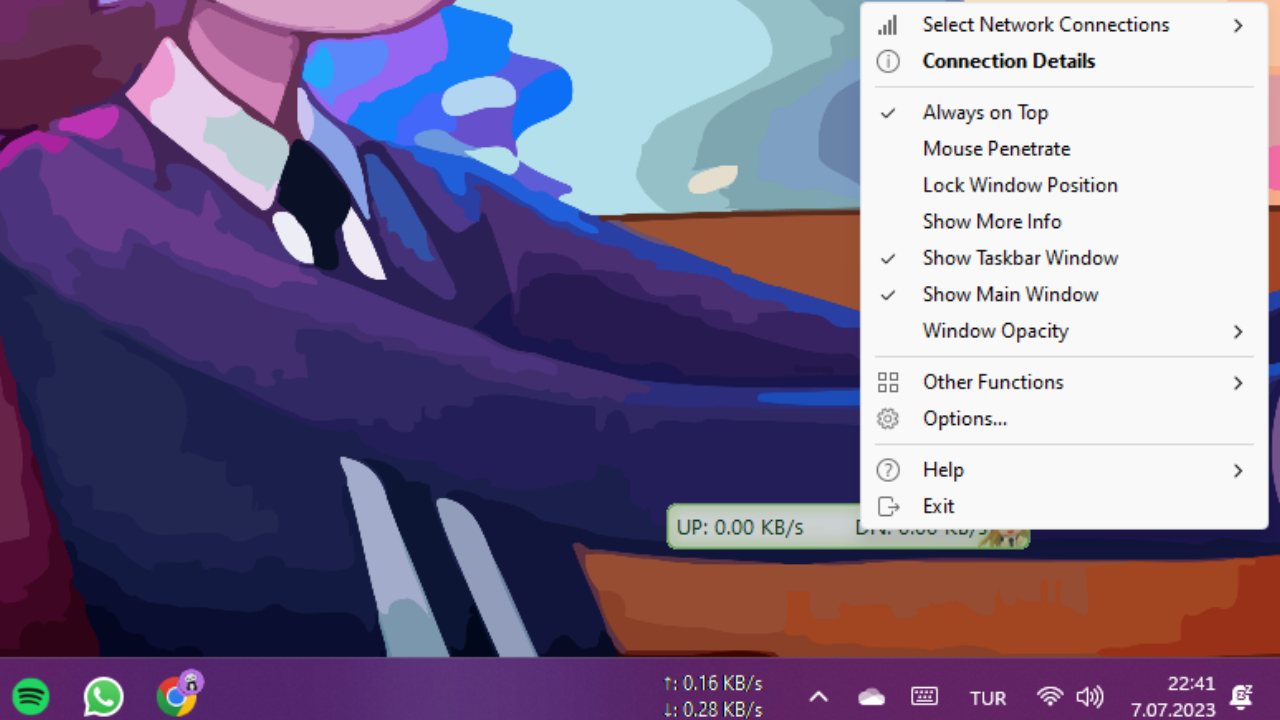
TrafficMonitor, internet hızını görev çubuğunda bu şekilde görüntülüyor. Araç, izlemek istediğiniz ağ bağlantısını seçmenize ve diğer seçeneklerin yanı sıra ekranın yazı tipini, yazı tipi boyutunu, arka plan rengini ve ekran birimini değiştirmenize olanak tanıyor. Tercihlerinize bağlı olarak, Seçenek Ayarları penceresinden görüntü ayarlarını değiştirebilirsiniz.
TrafficMonitor programının, internet hızını izlemeyi ve görev çubuğunda görüntülemeyi çok kolay hale getirdiği bir gerçek. Şimdiye kadar, programı nasıl kuracağınızı ve ekranını nasıl özelleştireceğinizi daha iyi anlamış olmalısınız. TrafficMonitor ile internetinizin sabit olup olmadığını veya acil müdahaleye ihtiyacı olup olmadığını hızlı bir şekilde kontrol edebilirsiniz.
Peki siz bu konu hakkında neler düşünüyorsunuz? Size yararı oldu mu? Düşüncelerinizi yorumlar kısmında bizlerle paylaşabilirsiniz.







